
"Saiba as dicas para não ter sua Internet bloqueada"
3 minutos de leitura

0

Índice
Toggle
Para quem tem um celular com a franquia de dados de internet limitada, uma das mensagens mais incômodas é aquela que chega no meio do dia e diz: você usou 100% do seu limite de dados e sua Internet será bloqueada.
Para muitos isso é um verdadeiro susto, afinal, sabemos que o uso da Internet atualmente é tanto para bater papo com os amigos e se divertir quanto para manter contato com o próprio pessoal do trabalho ou fechar negócios. Para evitar essa dor de cabeça, neste texto vamos dar doze dicas de como você pode economizar o seu consumo de dados no seu celular e não ter que passar por essa irritante situação de ter a Internet bloqueada.

Sabemos que isso não é fácil, principalmente se você estiver andando pela rua e precisar usar a Internet de seu celular, mas há diversos outros locais em que você pode estar usando sua franquia de dados a toa. Restaurantes, consultórios médicos, escolas, universidades, shoppings são alguns dos exemplos de locais que podem possuir a rede Wi-Fi basta rastreá-la com seu celular. Alguns transportes públicos de São Paulo também contam com a Internet gratuita. Um excelente app para ajudar nessa função é o Madic Magic.
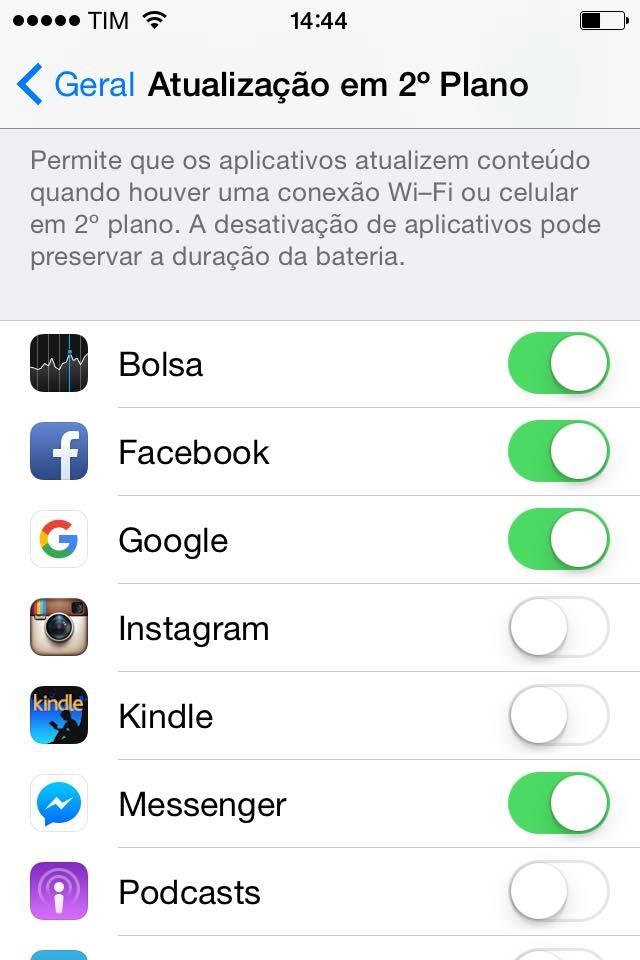
Muitos aplicativos acabam se atualizando sozinhos nas chamadas “atualizações de segundo plano”, o que é bom porque deixa você com a última versão do app instalada automaticamente. Mas isso também é muito ruim porque gasta Internet e bateria, mesmo que você não esteja usando o aplicativo. Para desativar em Iphones vá em “ajustes”, “geral” e depois clique em “atualizações de segundo plano”, você pode ativar e desativar as que desejar.

Se você tem o celular Android, você pode evitar as atualizações automáticas que consomem franquia de dados. Para isso siga os seguinbtes passos
Se você quiser continuar atualizando, mas só em lugares que tiver o Wi-Fi, selecione “Atualizar apenas na modalidade Wi-Fi”.
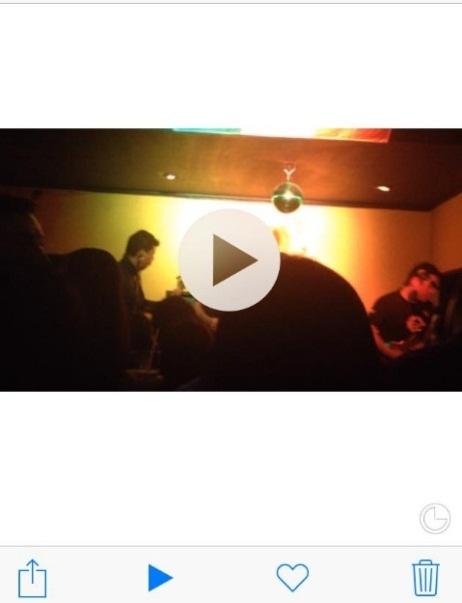
Fazer upload de vídeos quando não se está com o Wi-Fi é muito arriscado para quem tem uma franquia de dados limitada. Os vídeos, principalmente os de alta qualidade, consomem em questão de minutos toda sua franquia permitida.
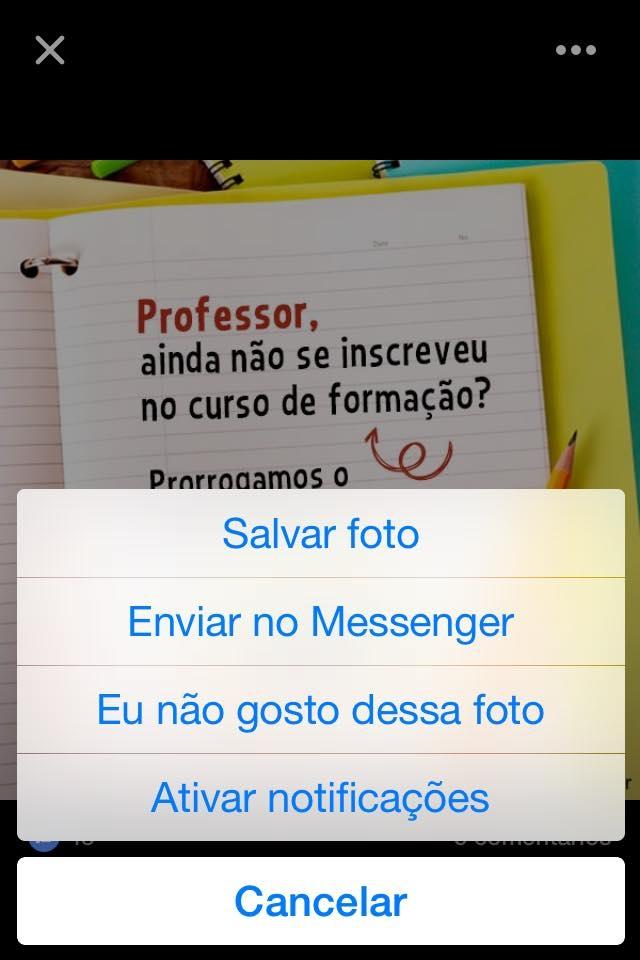
Baixar fotos que chegam por WhatsApp, por e-mail ou qualquer outra maneira, sem ter o Wi-Fi, também pode contribuir para o gasto dos seus dados. As fotos gastam menos, então, se for baixar uma ou duas tudo bem, mas evite álbuns ou grandes quantidades para sua Internet não acabar bloqueada.

Muitos são os MBs gastos em uma conversa só por áudios do Whatsapp ou através de vídeo. Portanto, evite enviar esse tipo de mensagem quando estiver longe de uma rede Wi-Fi.
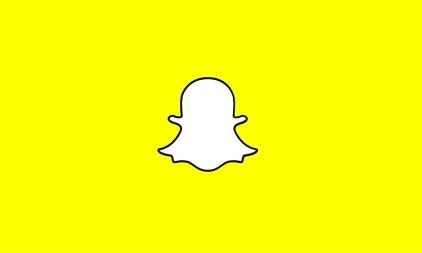
Se você é usuário do Snapchat sabe o quanto o aplicativo pode gastar seus dados móveis, diante dos vídeos e fotos compartilhados. Por isso, para economizar quando estiver na rua, selecione o modo viagem- que vai impedir o carregamento de atualizações no app. Vá até o aplicativo, selecione menu, serviços gerenciais, gerenciar e modo viagem.

Sabemos que armazenar arquivos online é uma ótima saída para acabar enchendo a memória do seu celular, mas ao mesmo tempo se você precisar acessar esses documentos quando estiver fora do alcance de um Wi-Fi, pode gastar dados. Por isso, opte pelo armazenamento off-line. Salve os áudios ou arquivos que vai utilizar na rua em seu dispositivo e evite esse gasto em excesso.

Serviços de streaming também é um dos itens que consomem muitos dados móveis e o mais famoso deles é o Spotify. Ouvir músicas no aplicativo pode acabar consumindo muitos dos seus dados na Internet, por isso, opte por armazenar as músicas que deseja escutar em regiões sem Wi-Fi no seu próprio celular.

Se o Waze se manter ativado o tempo todo ele também pode gastar dados móveis e bateria do dispositivo, por isso, uma boa opção é colocar o aplicativo no modo “hibernar” quando ele não estiver em uso. Para isso, acesse o Waze e ative a função no lado esquerdo da tela e, quando desejar, reative o aplicativo.
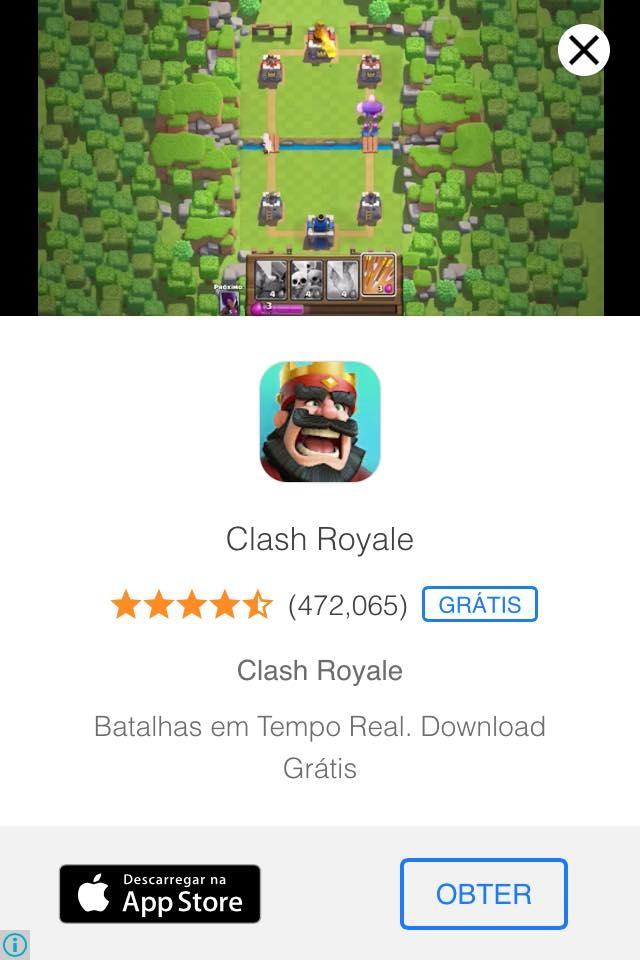
Alguns aplicativos gratuitos se mantêm por publicidade e essa publicidade é baixada a todo momento no seu celular, mesmo sem você perceber. Por isso, vale dar uma olhada se o app possui publicidades evidenciadas na descrição ou nos comentários antes de baixar.
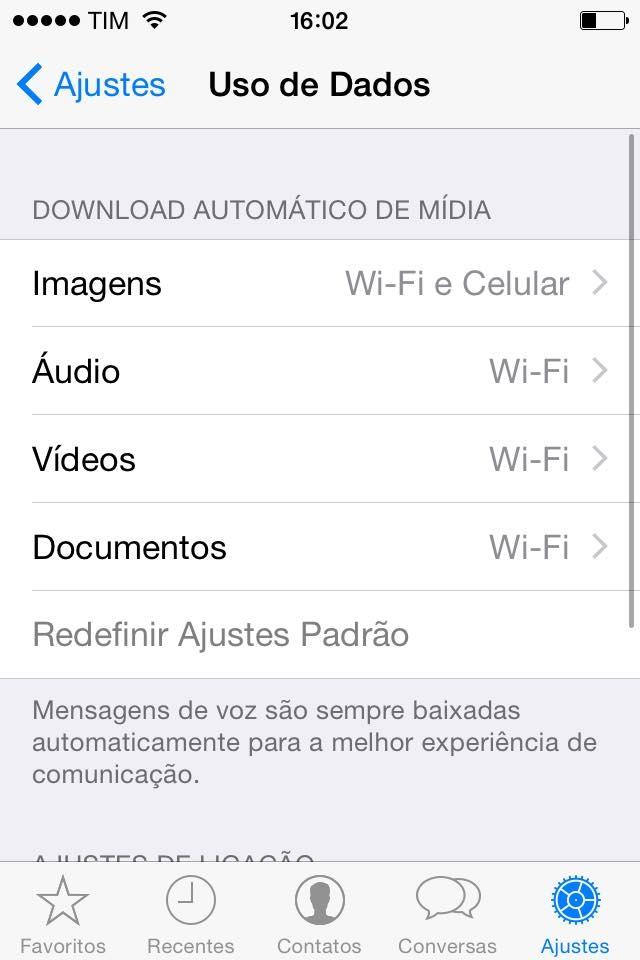
Como já dissemos, vídeos e fotos consomem muito dos dados móveis quando são baixados, mas sabemos que no caso do Whatsapp esse download pode ser automático, por isso uma opção é programar para que esse material só passe para seu celular quando você autorizar o download.
Para isso, entre no Whatsapp vá em “Ajustes” e depois clique em “Uso de dados”. Você então verá uma lista de opções de quando quiser que as fotos, vídeos e áudios sejam baixados automaticamente.
Você pode escolher entre “nunca” (e só baixar os vídeos, fotos e áudios quando quiser), “Wi-Fi” (e ativar o download automático somente quando está em uma rede de Wi-Fi) e “Wi-Fi e celular” (que baixa os arquivos seja na rede Wi-Fi, seja na rede móvel e pode consumir seus dados). Você pode personalizar essas opções separadamente para imagens, vídeos e áudios.
No results available
ResetSem resultados
Reset